Ubuntuの次のLTSリリース– Ubuntu 22.04は、2021年4月21日に正式にリリースされる予定です。これには、カーネル5.15、PHP8.1などのアプリケーションの多数の拡張機能と新しいバージョンが含まれています。 Ruby 3.0、GNOME 42.0、およびRaspberryPi4などのARMデバイスの拡張サポート。
正式にはリリースされていませんが、Ubuntu 22.04をダウンロードして、試乗することができます。または、Ubuntu20.04からUbuntu22.04にシームレスにアップグレードできます。
このガイドでは、Ubuntu 20.04FocalFossaからコードネームJammyJellyFishにアップグレードする際の手順の概要を説明します。
前提条件
開始するには、次のものが必要です。
- Ubuntu20.04のインスタンス
- rootユーザーまたはsudoユーザーとしてのインスタンスへの特権アクセス。
- 高速で安定したインターネット接続。
注:
新しいUbuntuリリースにアップグレードするため、アップグレード中に問題が発生した場合にデータが失われないように、最初にすべてのデータをバックアップしてください。
すべてが整ったら、Ubuntu22.04にアップグレードしましょう!
ステップ1:Ubuntu20.04をアップグレードする
軌道に乗るには、システムを最新リリースにアップグレードする必要があります。このチュートリアルの公開時点では、Ubuntu20.04.3です。したがって、パッケージインデックスを更新し、Ubuntuを次のように最新リリースにアップグレードします。
$ sudo apt update && sudo apt upgrade -y
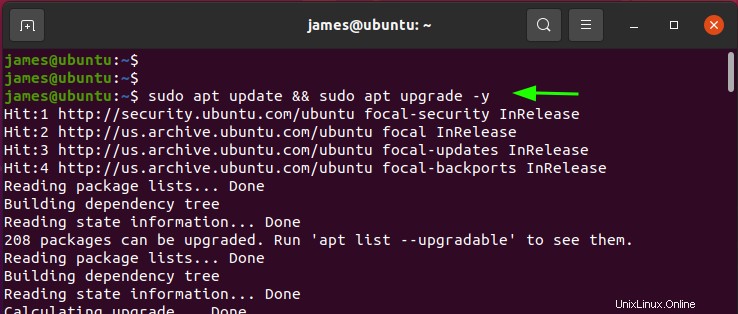
最新のリリースを実行していることを確認するために、次のコマンドを実行します。
$ cat /etc/os-release
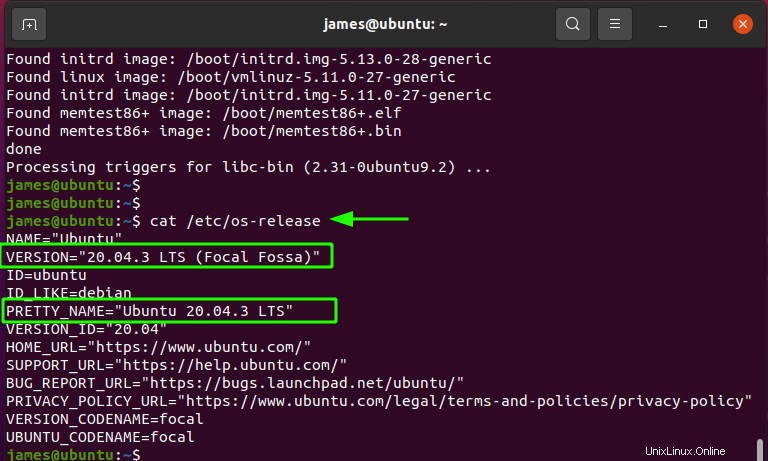
次に、次のコマンドを実行して、システムをアップグレードする準備をします。
$ sudo apt dist-upgrade
このコマンドは、Ubuntuの異なるバージョン間の依存関係の切り替えを処理します。
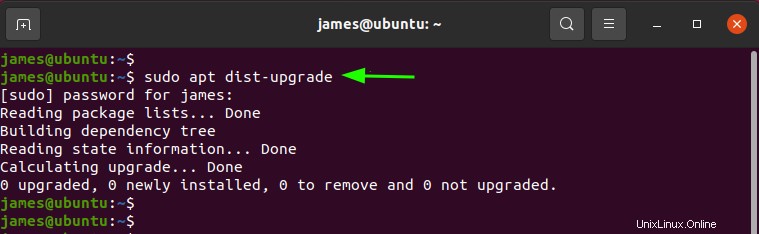
ステップ2:update-manager-coreパッケージをインストールする
アップグレードを開始する前に、 update-manager-coreと呼ばれる重要なパッケージをインストールする必要があります 。これにより、リリースのアップグレードが管理されます。
$ sudo apt install update-manager-core
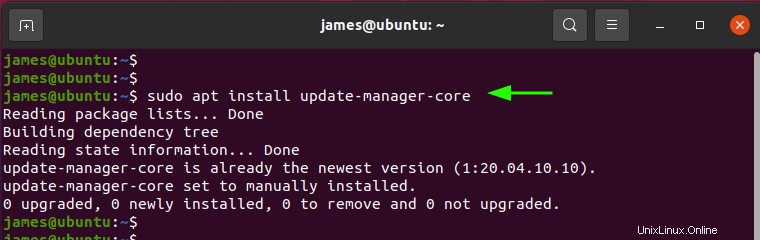
ステップ3:Ubuntu22.04にアップグレードする
次に、次のコマンドを実行して、Ubuntu 22.04JammyJellyfishへのアップグレードを開始します。 -d オプションは、最新バージョンがまだ正式にリリースされていないにもかかわらず、コマンドがアップグレードを続行するための青信号を表示します。簡単に言えば、このオプションは開発リリースへのアップグレードを意味します。
$ sudo do-release-upgrade -d
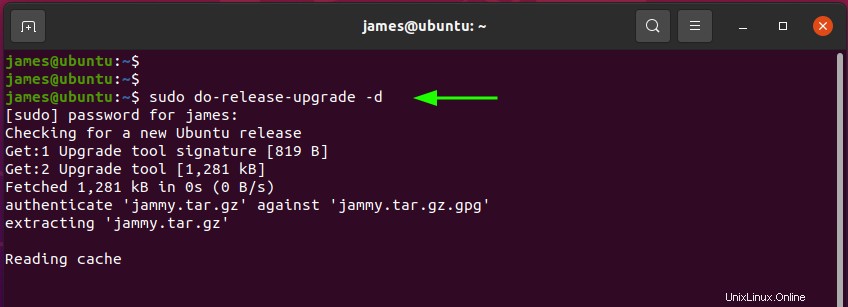
アップデートマネージャは、公式のUbuntuサーバーからの新しいUbuntuリリースをプローブします。
その後、システムリポジトリはUbuntu22.04パッケージリストで更新されます。
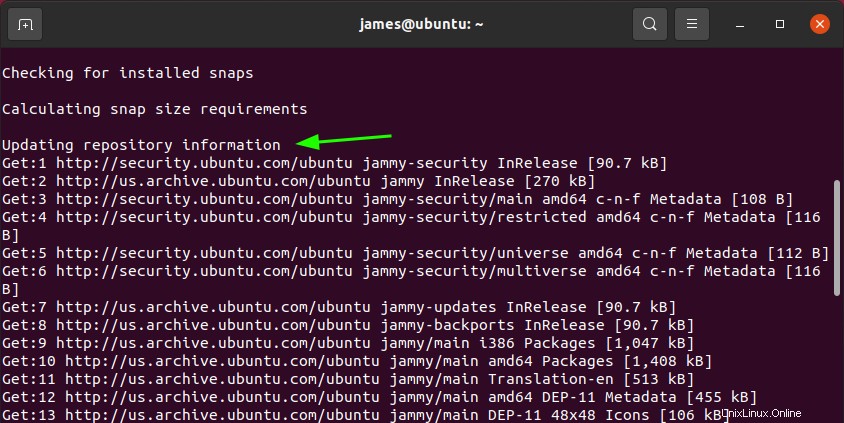
次に、Update Managerは、削除する必要のあるパッケージとインストールするパッケージを決定します。また、アップデーターは、インターネット接続に基づいて、アップグレードのサイズとアップグレードを正常に完了するのにかかるおおよその時間を決定します。
アップグレードを開始するには、「 Y」を押します ’。インストールおよびアップグレードされるすべてのパッケージのリストを表示するには、「 d」を押します。 ’
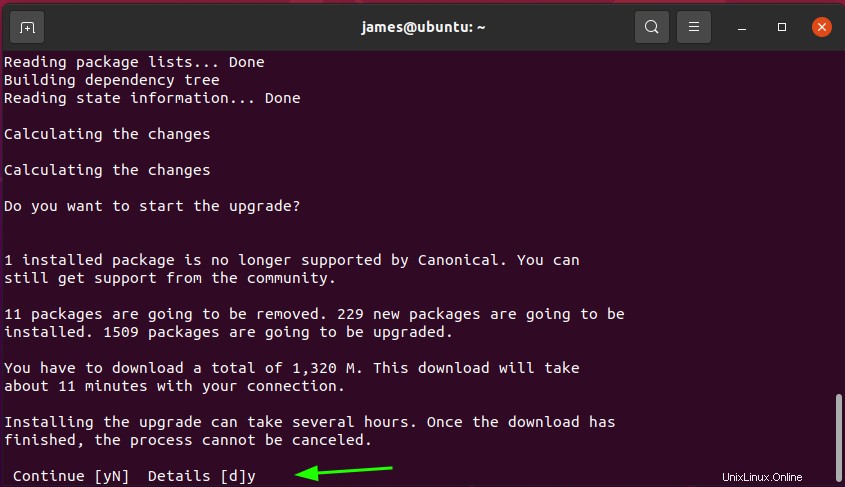
アップグレード中に、インストーラーは廃止されたパッケージを削除し、最新のカーネル(カーネル5.15)を含むUbuntu22.04の新しいパッケージをインストールします
アップグレードにはかなり時間がかかりますので、しばらくお待ちください。コーヒーブレイクをするのにも絶好の機会です。
アップグレードが完了すると、再起動するように求められるので、先に進んで「 y」を押します。 ’とEnterキーを押して、新しいUbuntuリリースを起動します!
ステップ4:Ubuntu22.04へのアップグレードを確認する
再度ログインするときには、UbuntuはすでにUbuntu22.04にアップグレードされているはずです。 GUIを実行している場合は、図のようにデスクトップの背景に新しい動物のマスコットが表示されます。
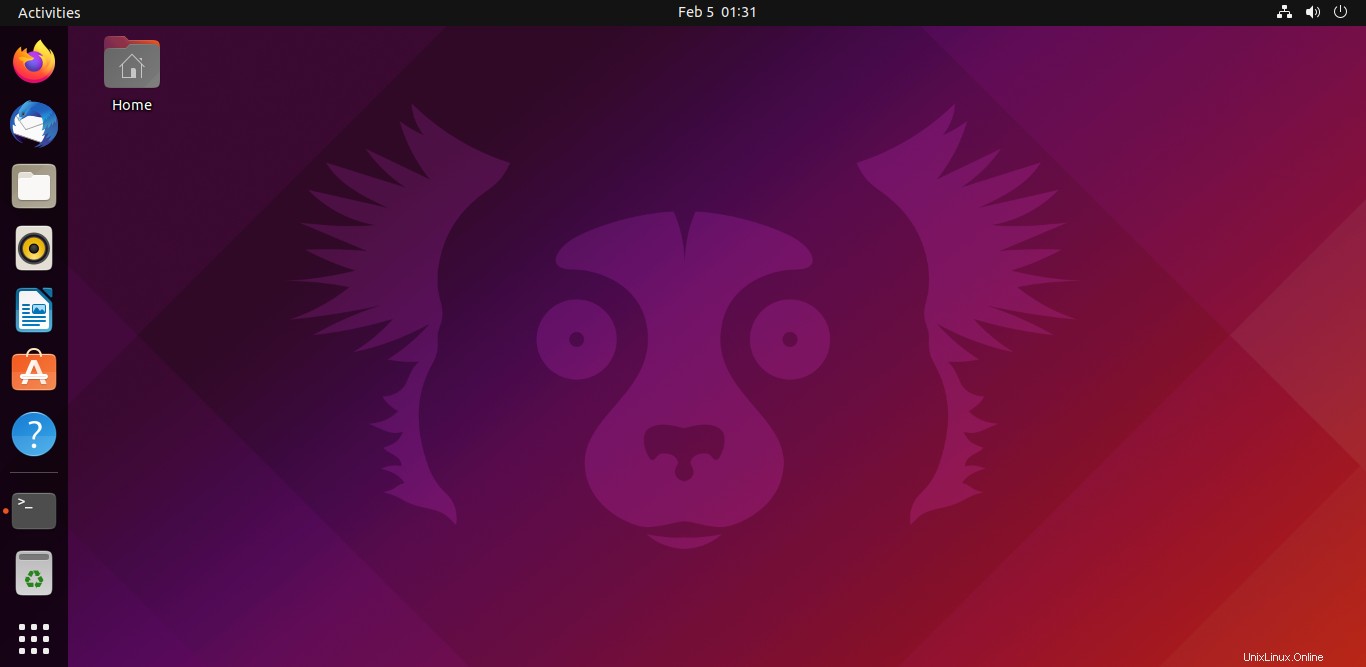
ターミナルでは、次のコマンドを使用してこれを確認できます:
$ cat /etc/os-release
出力から、Ubuntu 22.04を実行していることがわかります!
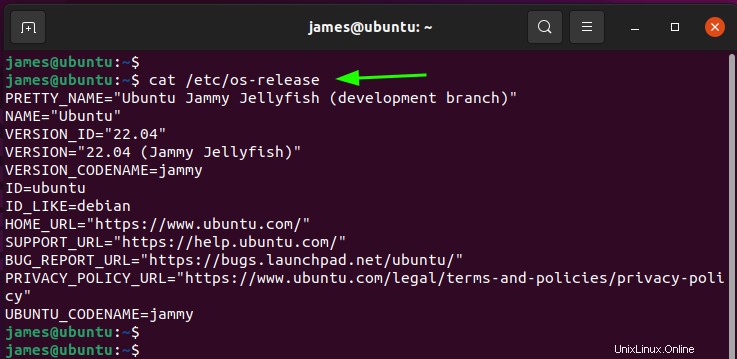
これが、Ubuntu 20.04FocalFossaからUbuntu22.04JammyJellyfishに正常にアップグレードする方法です。